在当今全球化的时代,许多人出于学习、工作或个人兴趣,希望将电脑系统语言切换为英文版,这不仅有助于提升英语技能,还能访问更多国际资源和软件,作为一名长期从事电脑技术支持的专业人士,我深知这个过程看似简单,但操作不当可能导致系统问题,我将分享一套详细、安全的指南,覆盖主流操作系统如Windows、macOS和Linux,无论你是初学者还是经验用户,这篇文章都能帮你轻松完成切换。
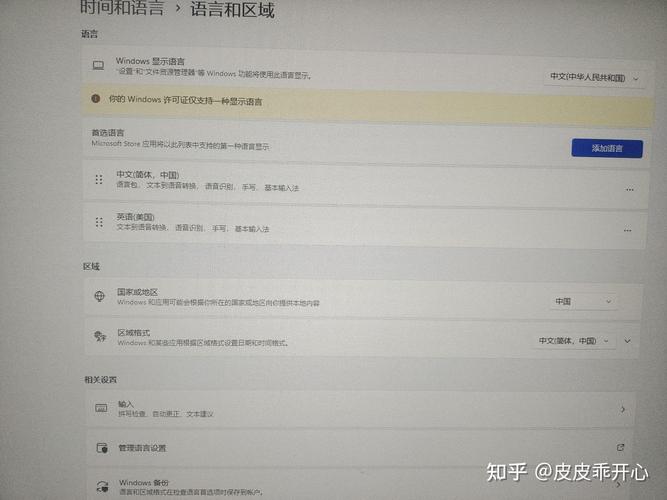
我们聚焦Windows系统(以Windows 10和11为例),微软的操作系统提供了直观的语言设置选项,开始前,确保电脑连接到互联网,以便下载语言包,打开“设置”应用(通过任务栏搜索或快捷键Win+I进入),导航到“时间和语言”部分,选择“语言”选项卡,你会看到一个列表显示当前语言;点击“添加语言”按钮,搜索“English”并选择适合的版本(如英语(美国)),添加后,返回语言列表,点击英语选项旁的“设为默认语言”,系统会提示下载语言包;确认后等待下载完成,重启电脑生效,整个过程只需几分钟,但注意:如果系统提示需要管理员权限,请确保你有账户权限,常见错误包括忽略重启步骤或选择错误英语变体(如英国英语而非美国英语),这可能导致界面不统一,我建议先备份重要数据,避免意外故障。
针对macOS用户(适用于macOS Catalina及以上版本),苹果的设计更注重简洁性,启动“系统偏好设置”(通过Dock图标或苹果菜单访问),进入“语言与地区”面板,在“首选语言”区域,点击左下角的“+”按钮添加新语言,搜索“English”,选择合适的选项(如English - United States),添加后,将英语拖动到语言列表顶部,使其成为首选,系统会自动提示安装支持文件;点击“应用”并同意重启,重启后,系统界面、菜单和App Store都会切换为英文,macOS的优势在于无缝集成,但需注意:某些第三方应用可能不自动更新语言,需在各自设置中手动调整,作为经常使用Mac的专家,我提醒用户检查“键盘”设置,确保输入法同步;否则,键盘布局混乱可能影响输入效率。
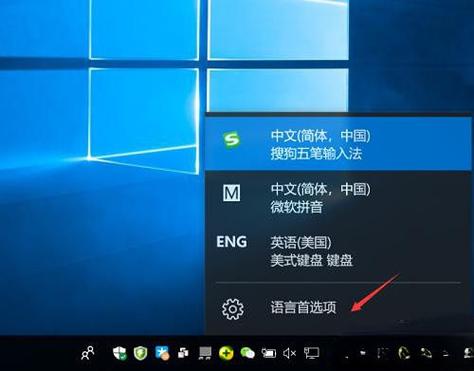
对于Linux用户,过程因发行版而异,但以Ubuntu为例说明,Linux的灵活性允许深度定制,但操作稍复杂,打开“设置”应用(通常在系统菜单中),找到“区域和语言”选项,在“语言”标签下,点击“管理安装语言”,系统会提示安装语言包;勾选“English”并确认,安装完成后,返回“语言”列表,将英语移动到首位,应用更改后,可能需要注销或重启,如果使用命令行,高级用户可运行sudo dpkg-reconfigure locales选择英语,Linux的优点是可定制性强,但风险是依赖网络下载;如果中断,语言包可能损坏系统文件,我强调备份配置文件(如/etc/default/locale),避免意外,相较于Windows和macOS,Linux切换更耗时,建议新手优先使用图形界面。
在整个过程中,有几个关键注意事项,确保电脑有足够存储空间(至少500MB),因为语言包下载占用资源,网络稳定是关键;中断可能导致安装失败,需重新开始,切换后,检查系统更新,确保所有组件同步,如果遇到界面混乱或应用崩溃,尝试恢复原语言设置(通过相同路径),或使用系统还原点(Windows)或Time Machine(macOS),我见过不少用户因匆忙操作忽略备份,结果数据丢失;养成定期备份习惯至关重要,教育或企业环境可能受管理员限制;联系IT支持寻求帮助。
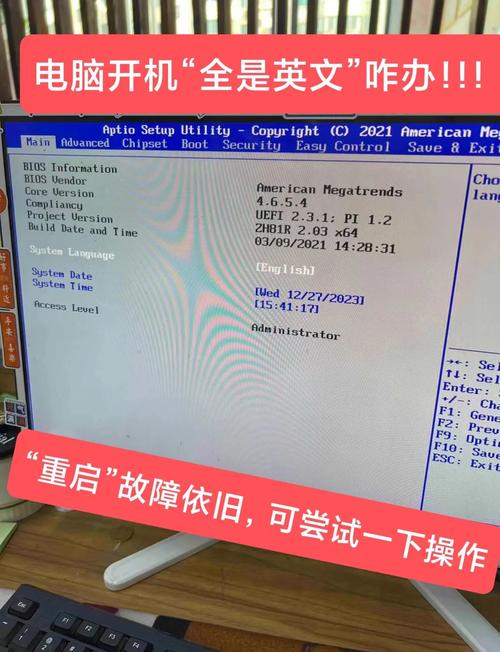
我认为掌握电脑语言切换技能不仅提升个人效率,还开启更广阔的学习机会,英语界面能加深对技术术语的理解,比如在编程或设计软件中,从我的经验看,许多用户切换后英语能力显著提升,这比单纯学习app更有效,尝试吧,你会发现电脑世界变得更丰富。









评论列表 (0)